Как да вмъкнете картина, графика и фигури в тялото на имейла на Outlook
Обикновено потребителите изпращат снимки чрез прикачен файл на своите колеги или приятели, но те също могат да изпращат снимки, като вмъкнат изображението(inserting the image) в тялото на съобщението. В Outlook можете да добавяте визуални елементи(add visual elements) в тялото на вашето съобщение, като например Pictures, SmartArt , Objects , Charts и др. Визуалният елемент е аспект на нещо, което можем да видим, или езикът на изкуството.
Можете дори да споделяте важна информация или документи от уебсайтове, като използвате инструменти за екранна снимка, за да направите екранна снимка на документа и да го изпратите в тялото на вашето съобщение до вашите сътрудници.
В този урок ще обясним:
- Как да вмъкнете снимка в тялото на съобщението
- Как да вмъкнете фигура в тялото на съобщението.
Как да вмъкнете снимка в имейл на Outlook
Отворете Outlook клиент(Outlook client) .
Щракнете върху бутона Нов имейл(New Email) .

В прозореца Нов имейл(New Email) щракнете върху раздела Вмъкване(Insert ) .
Щракнете върху бутона Снимки(Pictures ) в групата Илюстрация(Illustration) .
В списъка щракнете върху Това устройство(Device) .
Ще се появи диалогов прозорец Вмъкване на картина .(Insert picture)
Изберете файл с картина и щракнете върху Вмъкване(Insert) .
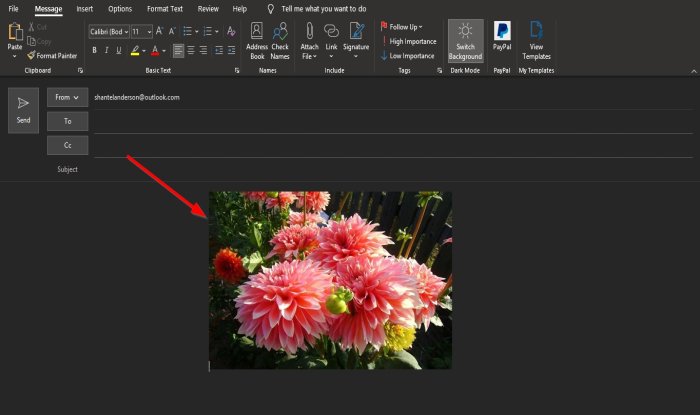
Картината се вмъква в тялото на съобщението.
Как да вмъкнете фигура в имейл на Outlook
В прозореца за нов имейл(New Email) .

Щракнете върху раздела Вмъкване(Insert ) .
Щракнете върху бутона Форми(Shapes) в групата Илюстрация(Illustration ) .
Изберете форма от списъка. Можете да избирате форми като линии(Lines) , правоъгълници(Rectangles) , основни форми(Basic Shapes) , блокови стрелки(Block Arrows) и уравнени форми(Equation Shapes) .

Начертайте формата в посланието на тялото.
След като фигурата бъде начертана в тялото на съобщението, ще се отвори раздел Формат на формата(Shape Format) , показващ функциите за персонализиране на формата; можете да добавите цветове(Colors) , контури(Outline) и ефекти(Effects) към вашата форма, ако желаете.
Надяваме се този урок да ви помогне да разберете как да вмъквате снимки и фигури в тялото на имейла на Outlook .
Related posts
Грешка при зареждане на съобщението Грешка в Outlook на мобилно устройство с Android
Как да оптимизирате мобилното приложение Outlook за вашия телефон
Как да изпратите покана за среща в Outlook
Outlook.com не получава и не изпраща имейли
Как да изпразните папката с нежелани имейли в Outlook
Не можахме да насрочим грешката в срещата – грешка в екипите в Outlook
Как да препращате имейл или да деактивирате неоторизирано препращане в Outlook.com
Как да споделяте календар в Outlook
Как да зададете дата и час на валидност за имейли в Outlook
Как да архивирате имейли и да извличате архивирани имейли в Outlook
Не може да се изтеглят прикачени файлове от Outlook Web App
Изпращане или получаване на докладвана грешка 0x800CCC0F в Outlook
Как да инсталирате Outlook в мрежата като прогресивно уеб приложение
Изпращане или получаване на докладвана грешка (0x80042109) в Outlook
Как да стартирате Word, Excel, PowerPoint, Outlook в безопасен режим
Как да активирате тъмен режим в OneNote или Outlook
Как да добавите таблица в имейл съобщения в Gmail и Outlook
Поправка Персонализираният речник не е наличен за актуализиране в Outlook
Как да препращам автоматично имейл в Microsoft Outlook
Автодовършването не работи правилно в Outlook
